Adakah skrin Chromebook anda hitam? 8 pembetulan untuk dicuba

- 936
- 244
- Dave Kreiger V
Chromebook anda dikuasakan tetapi skrinnya sama sekali hitam. Ini mungkin disebabkan oleh masalah bateri atau pengisian, komplikasi perkakasan, atau masalah dengan OS Chrome.
Kami telah menyusun beberapa pembetulan penyelesaian masalah untuk mencuba jika skrin Chromebook anda menjadi hitam semasa penggunaan atau selepas permulaan.
Isi kandungan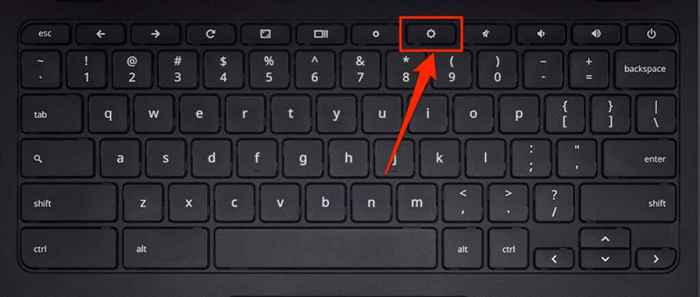
Reboot Chromebook anda jika skrin kekal hitam walaupun meningkatkan kecerahan.
2. Reboot reboot keras anda
Reboot keras akan menyegarkan sistem operasi Chromebook anda dan memperbaiki gangguan sistem sementara yang menyebabkan masalah skrin hitam.
Tekan dan tahan Butang kuasa selama 6-10 saat sehingga paparan dan lampu papan kekunci dimatikan.

Bergantung pada model Chromebook anda, anda akan menemui butang kuasa di sebelah Chromebook atau di mana -mana di atas papan kekunci. Tunggu satu atau dua minit dan tekan Butang kuasa sekali lagi untuk memulakan semula Chromebook anda.
3. Tinggalkan Chromebook anda untuk menyejukkan
Chromebook yang terlalu panas boleh mempamerkan masalah permulaan. Menggunakan peranti anda untuk jangka masa yang panjang atau dalam persekitaran yang panas boleh menyebabkannya terlalu panas. Sekiranya pangkal Chromebook anda terasa panas dari jauh, biarkan ia sejuk selama kira-kira 20-30 minit sebelum menghidupkannya.
Sekiranya Chromebook anda akhirnya melepasi skrin kosong, rujuk tutorial kami untuk menghentikan komputer dari terlalu panas-jadi masalah ini tidak reoccur.
4. Putuskan sambungan peranti USB luaran
Masalah dengan peranti luaran yang disambungkan ke Chromebook anda boleh menjejaskan proses permulaannya dan mencetuskan kerosakan prestasi lain. Jika, misalnya, ada kad SD yang korup yang dipasang ke Chromebook anda, skrin boleh kosong-terutamanya jika Chromebook anda berada dalam mod pemaju.

Unplug/Putuskan semua peranti luaran atau aksesori (tetikus, tongkat USB, papan kekunci, kad SD, dll.) dan tutup Chromebook anda. Tunggu selama 1-2 minit dan dapatkan kembali.
5. Biarkan bateri habis
Mengurangkan bateri Chromebook anda juga boleh menyelesaikan masalah ini. Tinggalkan peranti yang dikuasakan (pada skrin hitam) sehingga kehabisan jus bateri. Selepas itu, cas Chromebook selama sekurang -kurangnya 30 minit dan periksa sama ada ia kini melepasi skrin hitam.
6. Cas Chromebook anda dengan betul
Chromebook anda mungkin tersekat pada skrin hitam jika baterinya mati, atau terlalu rendah untuk boot chromeos. Pasangkan penyesuai AC Chromebook anda ke saluran dinding dan pastikan hujung yang lain juga dipasang dengan betul ke port pengecasan Chromebook anda.
Satu lagi perkara: Sahkan bahawa outlet/soket kuasa dikuasakan. Sekiranya Chromebook anda mempunyai cahaya penunjuk pengecasan, pastikan ia menyala apabila anda memasukkan pengecas. Cas Chromebook selama sekurang -kurangnya 30 minit dan dapatkannya.
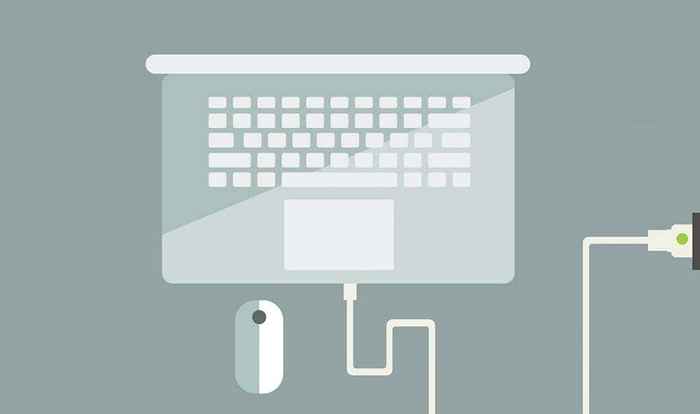
Pastikan anda menggunakan pengecas yang dihantar dengan Chromebook anda. Aksesori Pengecasan Palsu atau Palsu mungkin tidak mengenakan Chromebook anda. Lebih buruk lagi, mereka boleh merosakkan bateri Chromebook, pelabuhan pengecasan, dan komponen perkakasan lain.
Semak panduan/manual pengguna peranti anda atau lawati laman web pengilang untuk arahan dan keperluan pengecasan.
7. Cuba pengecas yang berbeza
Bateri Chromebook anda mungkin gagal membuat caj jika anda menggunakan pengecas yang rosak atau buruk. Untuk mengesahkan sama ada aksesori pengecasan anda berfungsi dengan betul, cuba mengecas Chromebook anda dengan pengecas yang berbeza.

Tetapi pertama, pastikan pengecas serasi dengan peranti anda. Periksa penilaian kuasa dan voltannya, dan pastikan mereka sepadan dengan spesifikasi pengecasan pengeluar. Seperti yang dinyatakan sebelum ini, menggunakan aksesori pengisian palsu, tidak serasi, dan tidak serasi boleh merosakkan Chromebook anda.
Sekiranya pengecas (s) berfungsi pada peranti lain tetapi gagal mengenakan bayaran kepada anda, mungkin ada masalah dengan pelabuhan pengecasan Chromebook anda, cakera keras, atau motherboard anda. Dalam hal ini, melakukan penetapan semula perkakasan dapat membantu.
8. Tetapkan semula perkakasan Chromebook anda
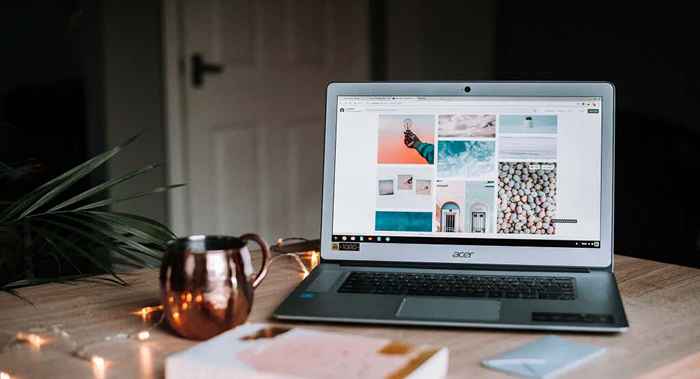
Masalah dengan perkakasan Chromebook anda boleh menyebabkan peranti terjebak pada "skrin hitam kematian."Syukurlah, Google menyediakan cara untuk menyegarkan komponen perkakasan yang membekukan atau kerosakan. Prosesnya dipanggil "tetapan semula keras."
Catatan: Semasa menyelesaikan masalah Chromebook, Google mengesyorkan tetapan semula perkakasan sebagai usaha terakhir. Ini kerana proses itu mungkin memadamkan beberapa fail dalam folder "Muat turun" Chromebook anda.
- Keluarkan Chromebook anda dan tunggu sebentar untuk ditutup sepenuhnya.
- Tekan dan tahan Menyegarkan Kunci dan ketik Kuasa butang.

- Terus tahan butang penyegaran sehingga OS Chrome bermula. Lepaskan Butang Refresh Apabila skrin atau papan kekunci Chromebook anda menyala.
Sekiranya Chromebook anda adalah tablet atau peranti 2-in-1 dengan papan kekunci yang boleh dilepaskan, tekan dan tahan Volume Up dan Kuasa butang secara serentak selama sekurang -kurangnya 10 saat.
Ada cara lain untuk menetapkan semula perkakasan Chromebook, yang biasanya berbeza -beza berdasarkan jenama peranti anda. Beberapa Chromebook mempunyai butang khas (Reset) yang boleh anda tekan untuk menetapkan semula perkakasan peranti anda. Pada beberapa peranti, anda perlu memasukkan klip kertas dalam lubang tetapan semula khusus dan tekan butang kuasa selepas itu.

Beberapa buku krom dengan bateri boleh ditanggalkan boleh ditetapkan semula dengan mengeluarkan dan memasukkan semula bateri. Untuk menetapkan semula Chromebook yang tidak bertenaga, cabut dan menyambung semula kabel kuasa, kemudian hidupkan peranti.
Lihat tutorial Pusat Bantuan Chromebook ini untuk lebih banyak langkah khusus peranti untuk menetapkan semula perkakasan Chromebook.
Bawa skrin Chromebook anda kembali ke kehidupan
Skrin Chromebook anda mungkin rosak jika tidak ada cara penyelesaian masalah menyelesaikan masalah ini. Untuk memastikan, sambungkan Chromebook anda ke monitor luaran. Sekiranya anda dapat mengakses OS Chrome pada monitor luaran tetapi skrin terbina dalam Chromebook anda tetap hitam, lawati kedai pembaikan komputer yang berdekatan untuk menyemak skrin untuk kerosakan perkakasan.
Pemacu keras yang rosak juga boleh menjadi punca utama masalah skrin hitam. Anda mungkin perlu menggantikan cakera keras Chromebook anda jika ia datang tetapi gagal memuatkan OS Chrome. Sebelum anda berbuat demikian, cuba menetapkan semula Chromebook anda menggunakan pemacu pemulihan (ini akan memadamkan aplikasi dan tetapan anda). Hubungi pengeluar peranti anda untuk mendapatkan lebih banyak pilihan sokongan dan penyelesaian masalah. Chromebook anda boleh dibaiki secara percuma jika masih di bawah jaminan, atau jika masalah skrin hitam disebabkan oleh kecacatan kilang/pengeluaran.
- « Cara menghentikan Microsoft Edge dari membuka secara automatik
- 10 cara untuk menghentikan OneDrive daripada menyegerakkan »

